启用自动保存并设置时间间隔,可防止Word2013因意外关闭导致数据丢失。通过文件→选项→保存,勾选“保存自动恢复信息时间间隔”,设定如5分钟的保存周期。为避免系统盘占用或路径丢失,建议修改自动恢复文件位置至非系统盘,如D:\WordBackup\Autorecover,并确保目录存在。勾选“如果我没有保存就关闭,请保留上次自动恢复的版本”,可在重启Word后恢复未保存文档。此外,可点击“立即保存自动恢复信息”手动触发备份,确保关键修改即时保存。
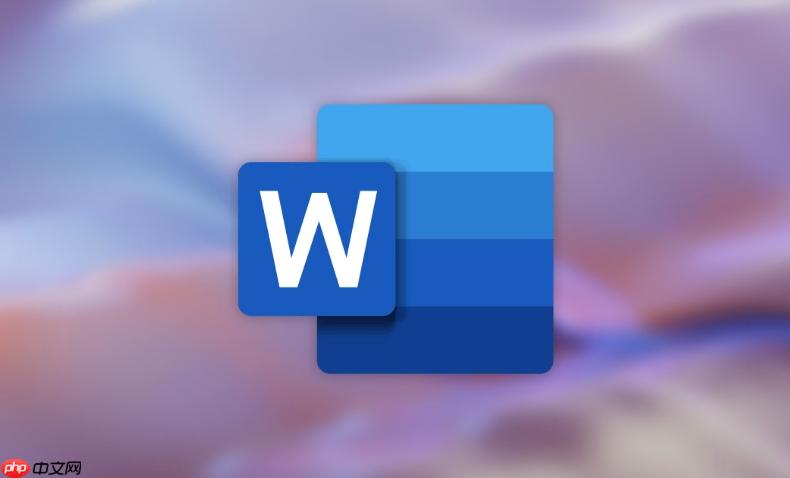
如果您在使用Word2013编辑文档时遇到程序意外关闭或电脑断电的情况,可能会导致未保存的内容丢失。为防止此类问题发生,可以通过设置自动保存功能来定期备份您的工作内容。
Word2013中的自动保存功能可以按照设定的时间周期自动保存当前正在编辑的文档,从而减少因突发情况造成的数据损失。
1、打开Word2013,点击左上角的文件选项。
2、在左侧菜单中选择选项,进入“Word选项”窗口。
3、在左侧列表中点击保存选项。
4、勾选保存自动恢复信息时间间隔复选框。
5、在其下方的分钟数框中输入您希望的保存频率,例如5分钟。
更改自动恢复文件的默认存储路径有助于在系统重装或硬盘故障时更容易找回备份文件,同时可避免系统盘空间被占用。
1、在“Word选项”窗口的左侧选择保存。
2、找到自动恢复文件位置文本框。
3、将其修改为非系统盘的自定义路径,例如:D:\WordBackup\Autorecover。
4、确保该文件夹已存在或手动创建此目录,以保证路径有效。
此设置可在重新启动Word后提示用户恢复未保存的文档,提高数据恢复的可能性。
1、进入“Word选项”中的保存类别。
2、勾选如果我没有保存就关闭,请保留上次自动恢复的版本。
3、当再次打开Word时,会出现在文档恢复面板中列出的可恢复项目。
在进行重要修改后,您可以手动强制生成一次自动恢复快照,确保关键节点内容得到即时保护。
1、在“保存”选项页面中,点击立即保存自动恢复信息按钮。
2、Word会立刻将当前所有打开文档的状态写入自动恢复文件。
以上就是Word2013如何设置自动保存选项_Word2013自动保存的备份保障的详细内容,更多请关注php中文网其它相关文章!

每个人都需要一台速度更快、更稳定的 PC。随着时间的推移,垃圾文件、旧注册表数据和不必要的后台进程会占用资源并降低性能。幸运的是,许多工具可以让 Windows 保持平稳运行。




Copyright 2014-2025 https://www.php.cn/ All Rights Reserved | php.cn | 湘ICP备2023035733号